Quando alguém pede para você compartilhar a conexão Wi-Fi do seu PC, o que você faz? Você pode entregar a eles a senha do Wi-Fi para que eles conectem seus dispositivos diretamente à rede. Ou você pode compartilhar a Internet do seu PC usando o recurso “Mobile hotspot” do Windows, que converte seu computador em um roteador improvisado.
Se você não se lembra da chave de segurança da rede, mostraremos como fazer encontre senhas de Wi-Fi salvas no Windows. Este tutorial também aborda etapas para configurar e usar o hotspot móvel para compartilhar a Internet do seu computador.
Ver senha do Wi-Fi através do painel de controle
O Painel de Controle do Windows oferece uma abordagem fácil e não técnica para verificar os detalhes de segurança das suas conexões de rede. Você pode abra as configurações do Painel de Controle aplicativo através da Pesquisa do Windows ou das Configurações do Windows. Mostraremos como fazer as duas coisas.
Método 1: abrir as configurações do painel de controle por meio do Windows Search
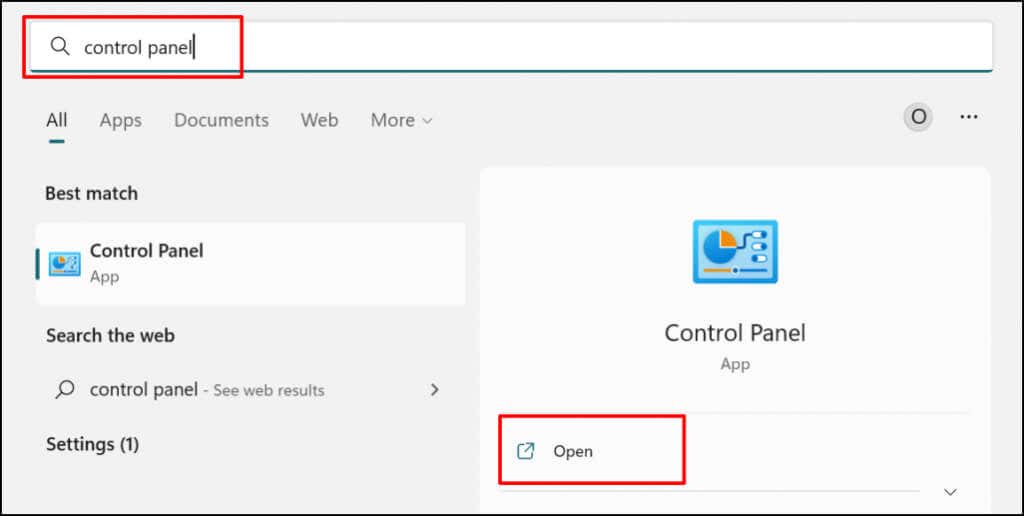
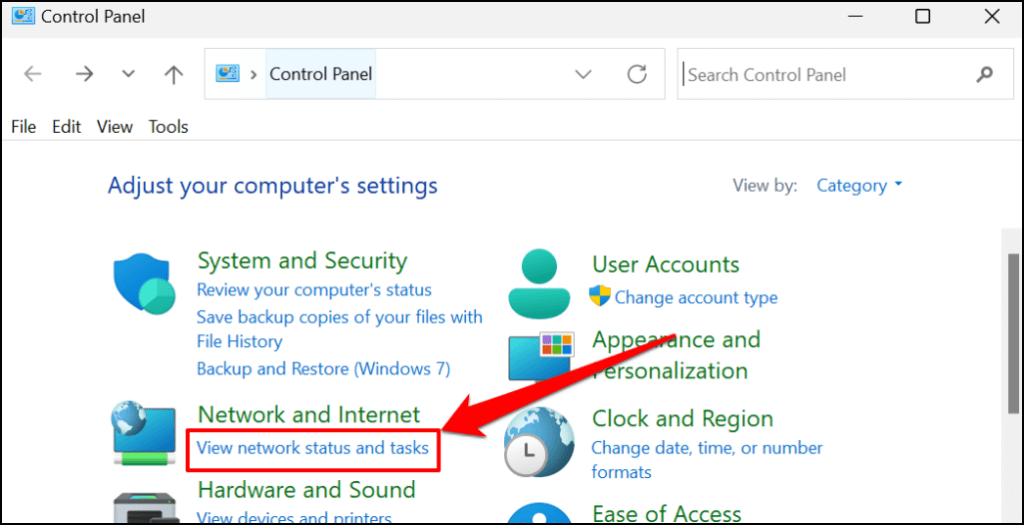
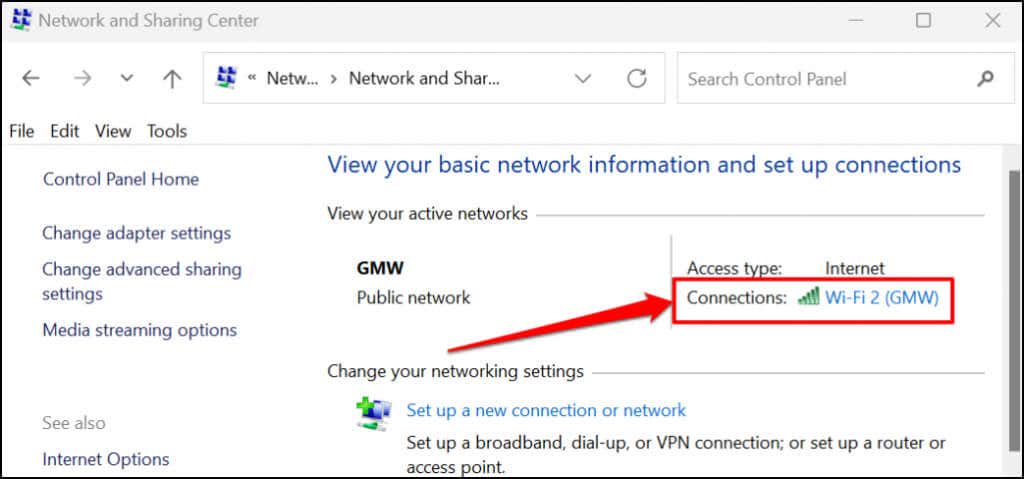
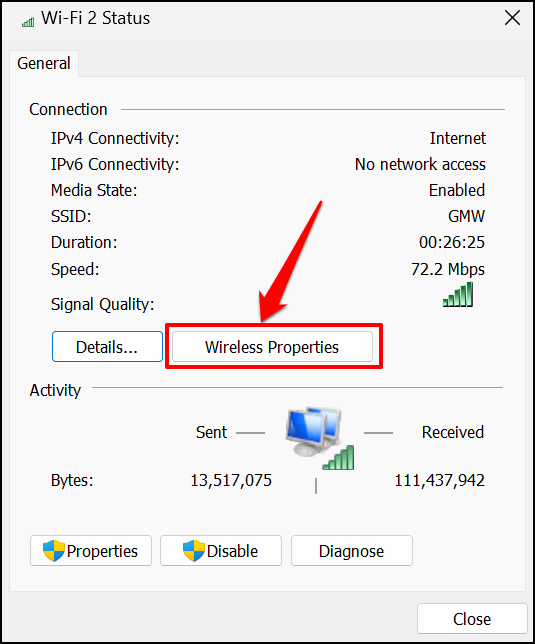

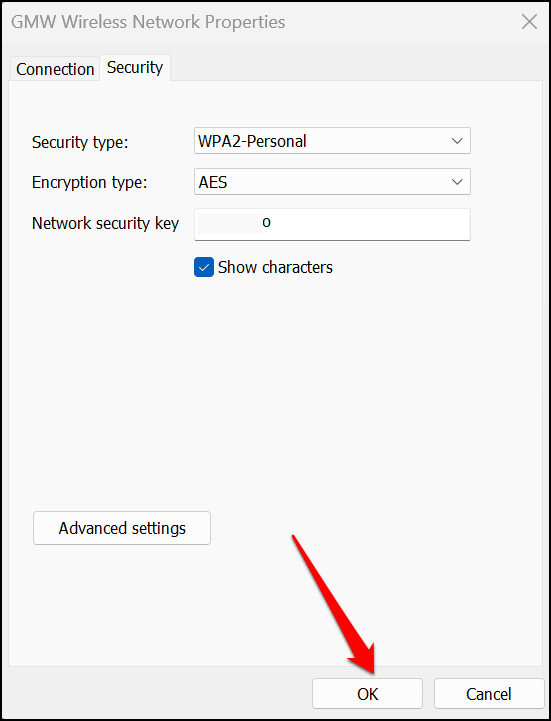
Método: no menu Configurações do Windows
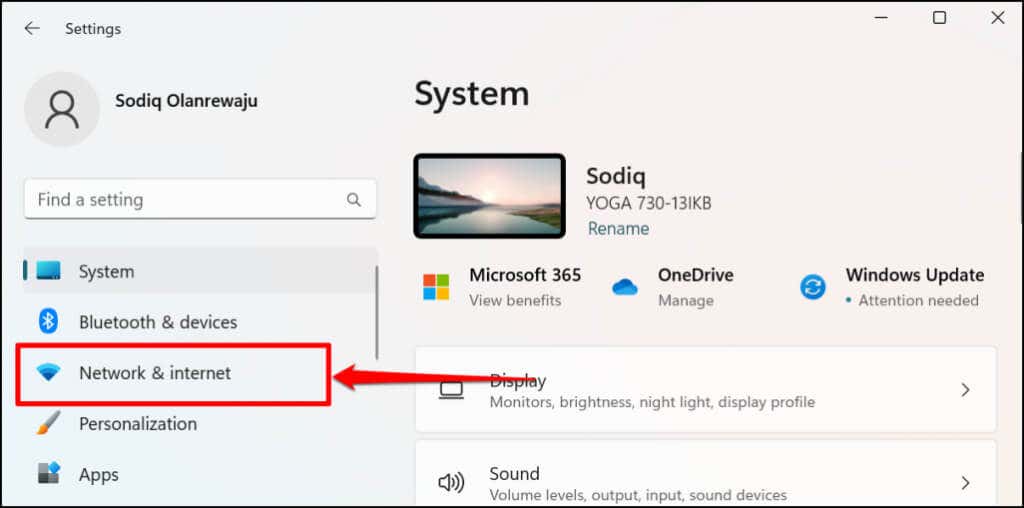
Uma alternativa mais rápida é clicar com o botão direito do mouse no menu Iniciar ou pressionar a tecla Windows + X e selecionar Conexões de rede ..
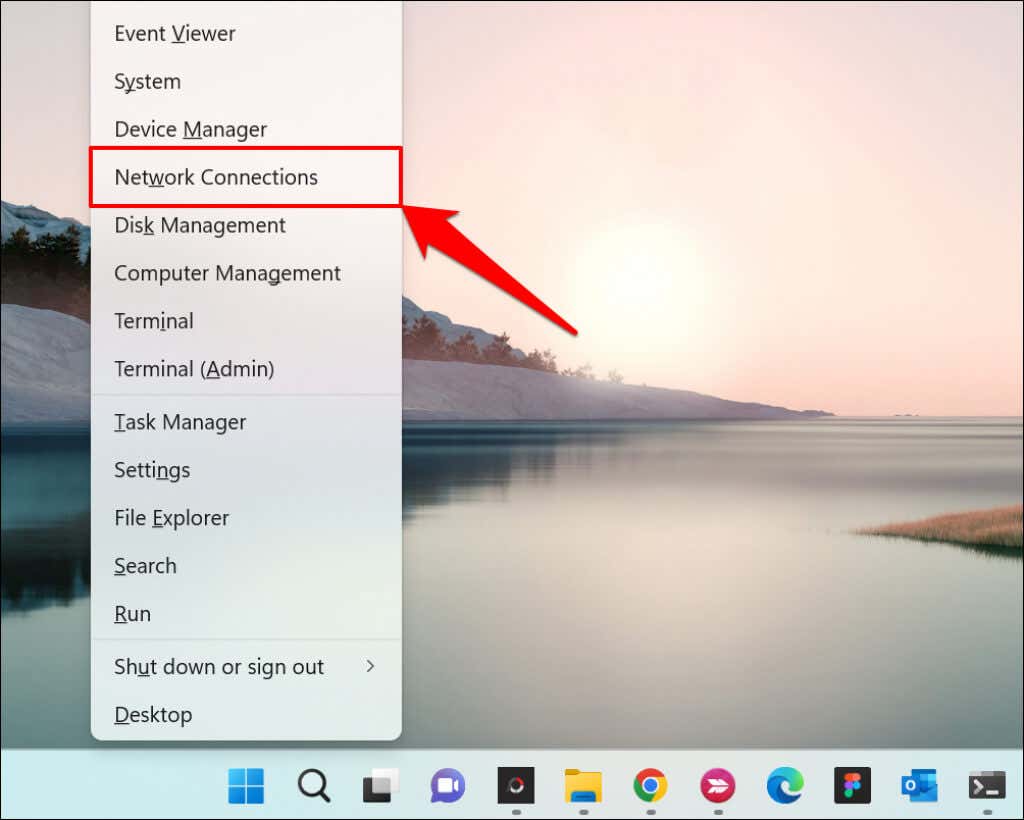
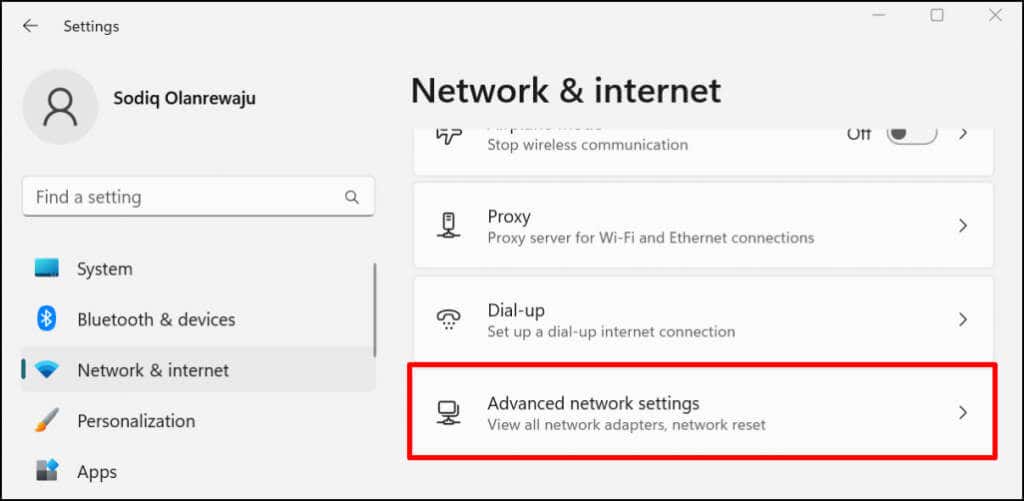

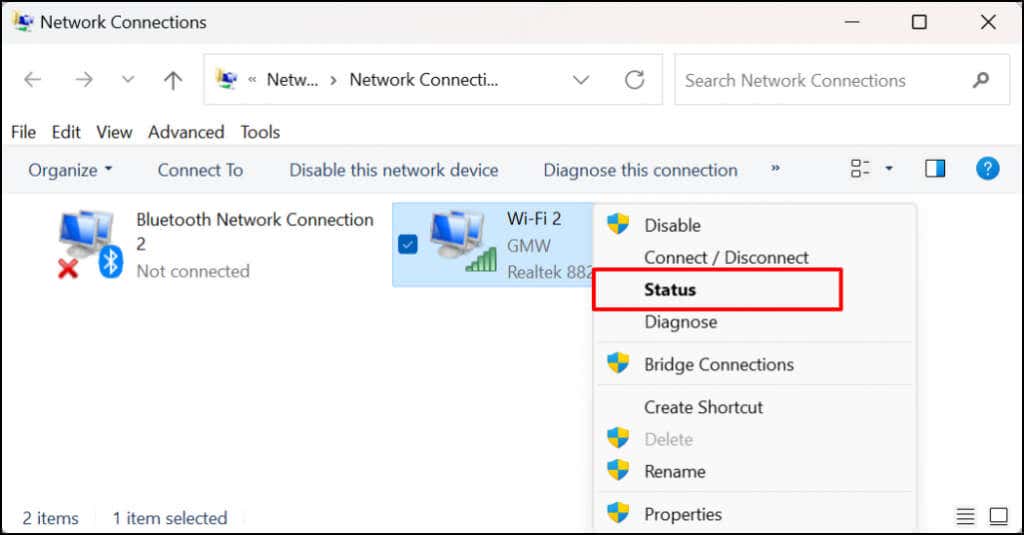
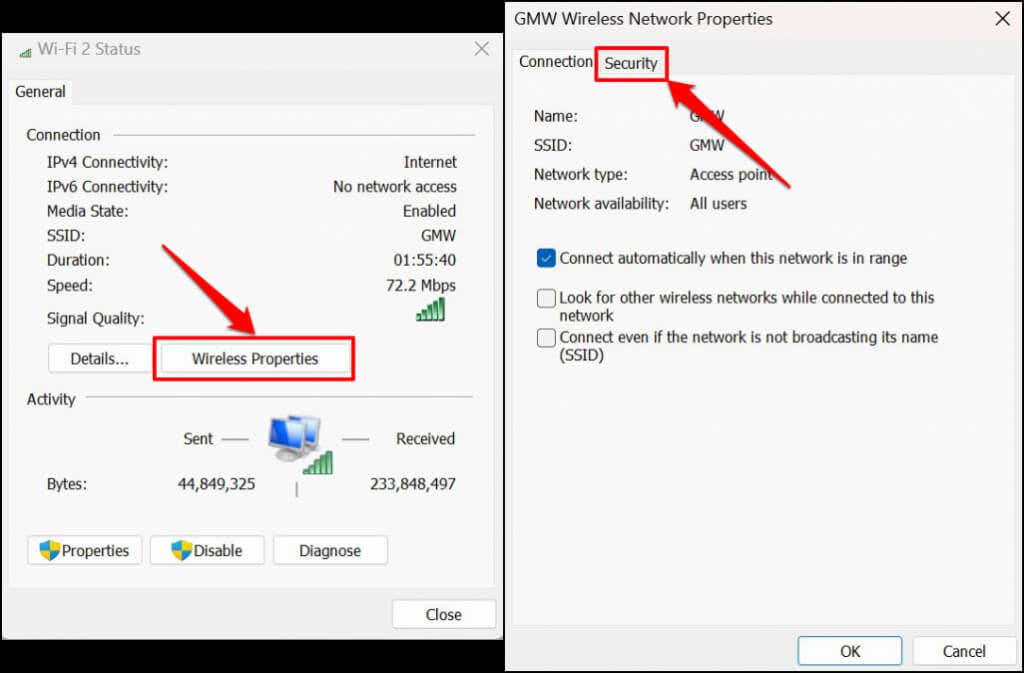
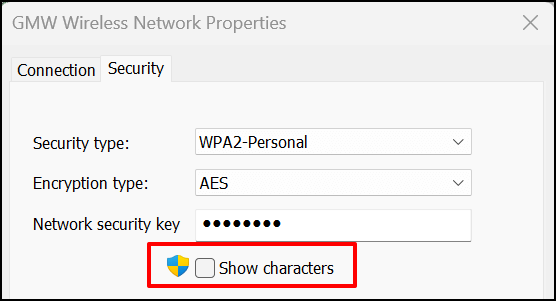
Ver a senha do Wi-Fi no Windows Powershell
Você pode visualizar senhas de Wi-Fi no Windows 10 e 11 executando o Comandos Powershell específico.
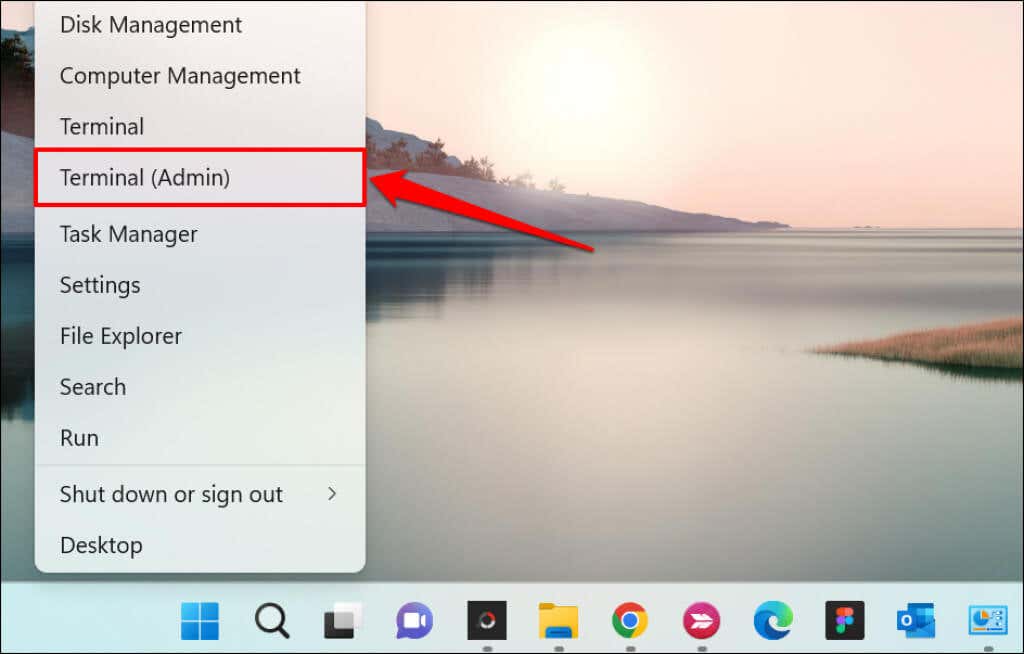
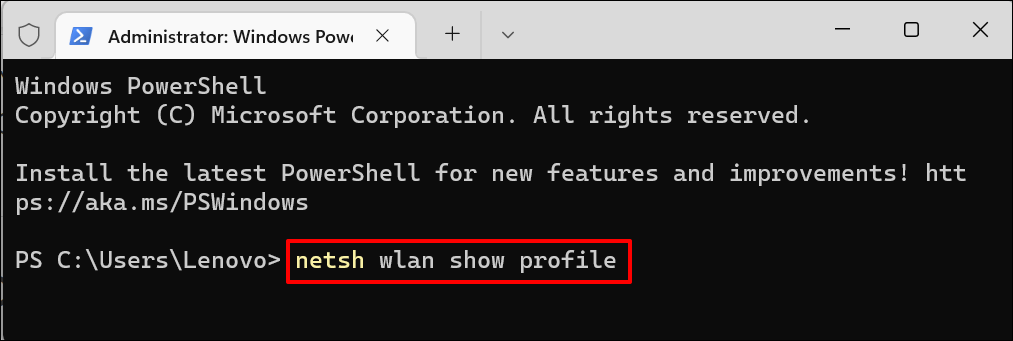



Ver senha do Wi-Fi no prompt de comando
Execute os comandos abaixo para visualizar as senhas da rede Wi-Fi no Windows 11 usando Prompt de comando.
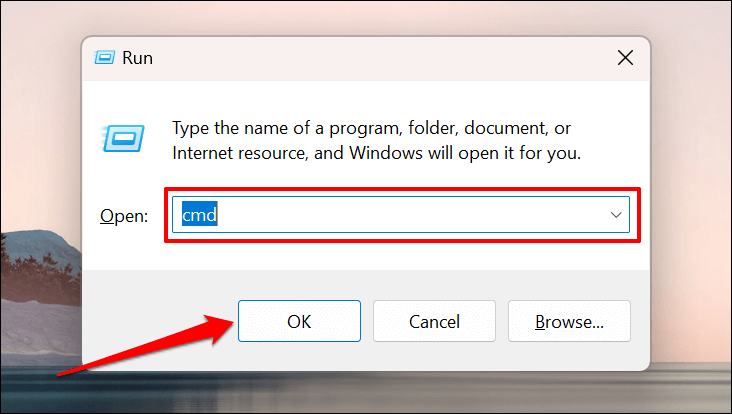 .
.
O prompt de comando exibirá todos os redes Wi-Fi salvas no seu computador. Percorra os perfis e anote a rede WI-Fi cuja senha você deseja verificar.
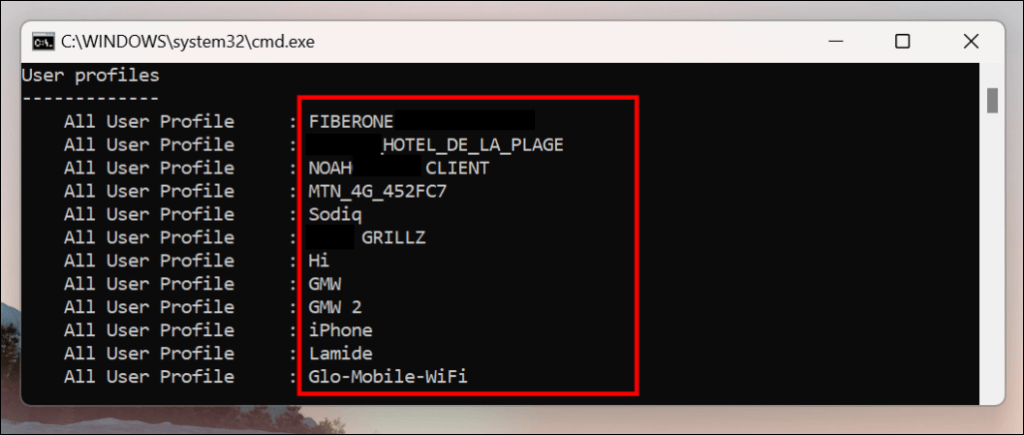

Se o nome do perfil da rede for “ABC Wi-Fi”, o comando deverá ser semelhante a este: netsh wlan show profile name=ABC Wi-Fi key=clear . Os nomes de rede diferenciam maiúsculas de minúsculas, portanto, certifique-se de inserir o nome do perfil conforme aparece na etapa 2.

Usar software de terceiros
Ver senhas de Wi-Fi pelo Painel de Controle, Prompt de Comando ou Terminal WIndows pode ser estressante. Eles envolvem muitas etapas e comandos que você provavelmente esquecerá.
WirelessKeyView é um aplicativo popular que fornece uma solução com um clique para verificar senhas de redes Wi-Fi no Windows. O aplicativo é gratuito, fácil de usar, seguro e não contém etapas ou comandos complexos.
Visite site do desenvolvedor e baixe a versão de 32 ou 64 bits do software. Não sabe qual versão baixar? Consulte este tutorial sobre como verificar se você tem um PC com Windows de 32 ou 64 bits. Anote a “senha do arquivo Zip” na página de download. Você precisará da senha para desbloquear/descompactar o arquivo de instalação em seu computador.
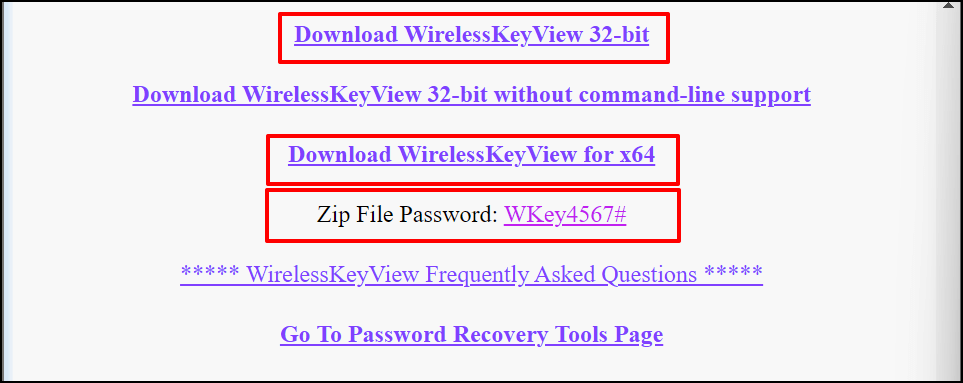
Instale o software WirelessKeyView e inicie o aplicativo. Você encontrará informações sobre todas as redes Wi-Fi usadas anteriormente no painel do aplicativo. As senhas de rede estão na linha Chave (Ascii) .
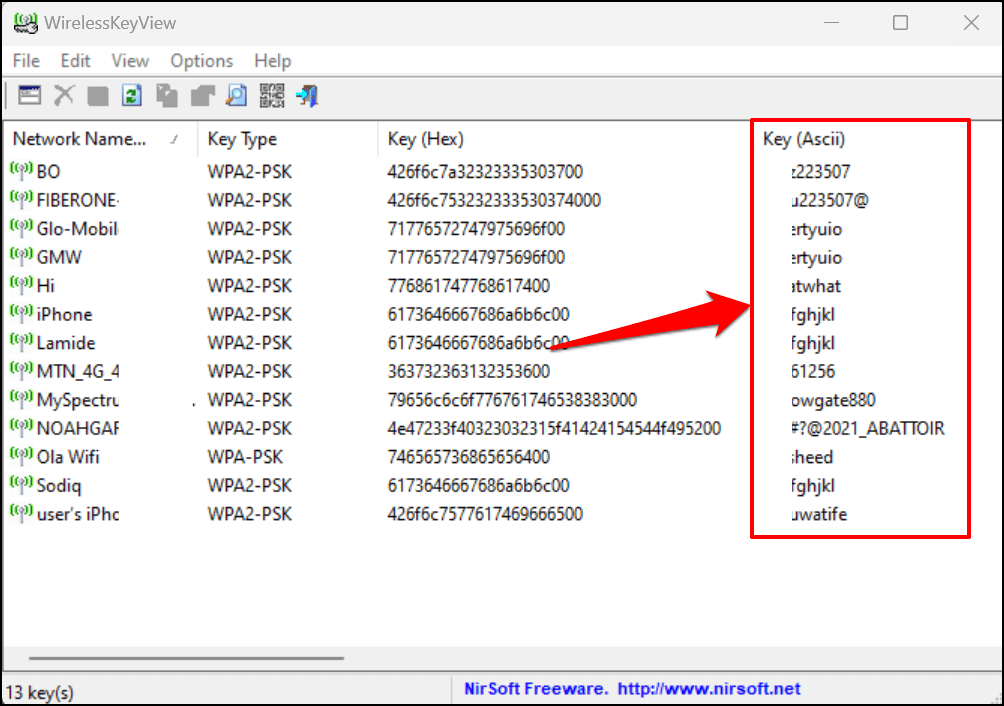
Selecione uma rede e pressione F8 para copiar sua senha rapidamente. Como alternativa, clique com o botão direito na rede e selecione Copiar chave (Ascii) .

Compartilhar conexão Wi-Fi via Hotspot
O Windows 10 e 11 têm a funcionalidade “Ponto de acesso móvel” que permite compartilhar a Internet do seu computador por Wi-Fi ou Bluetooth..
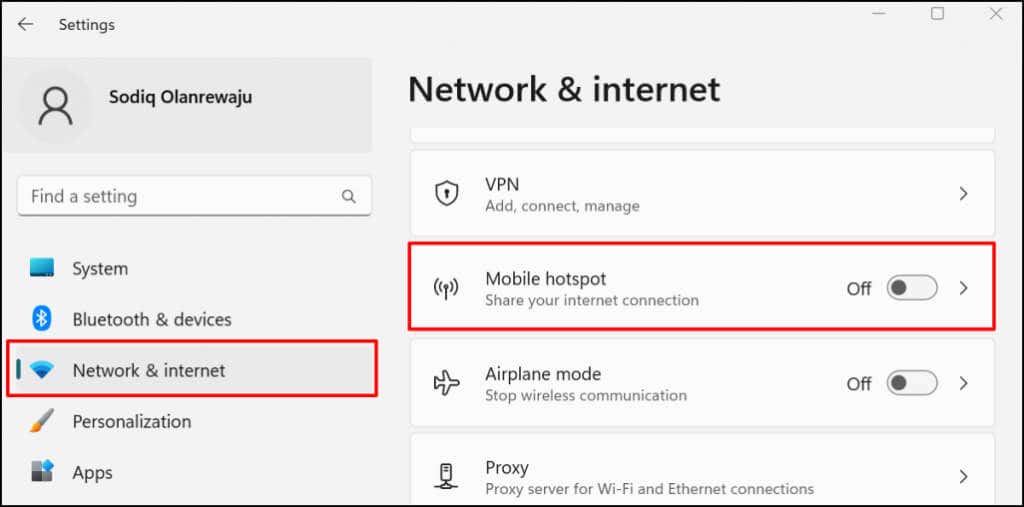
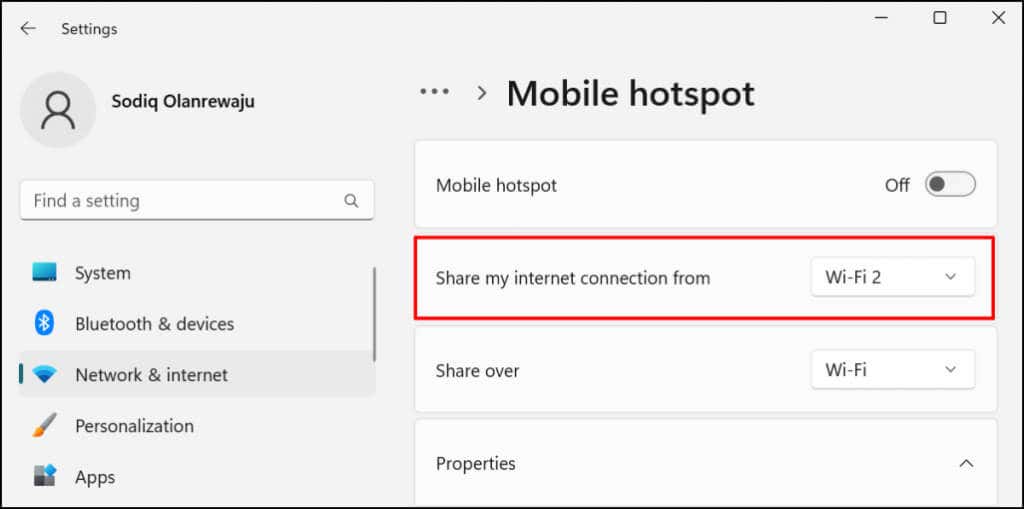
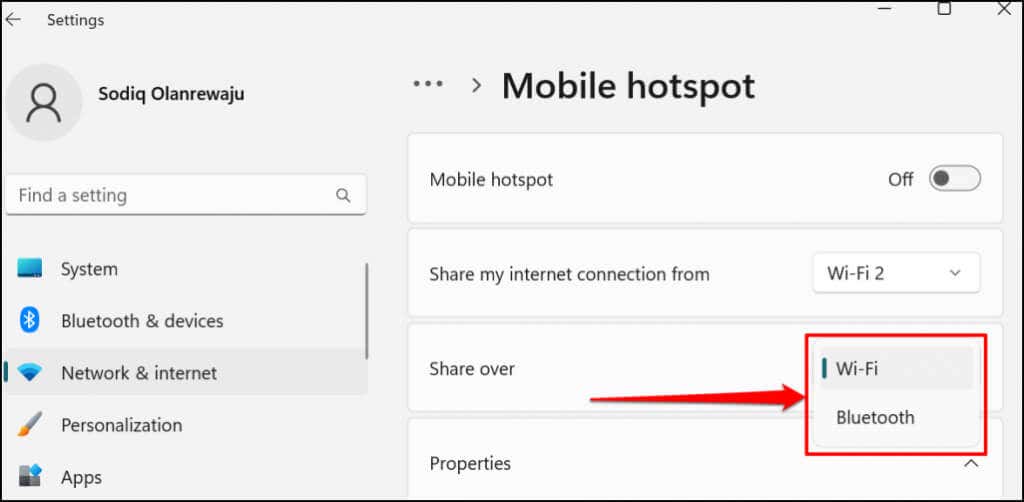

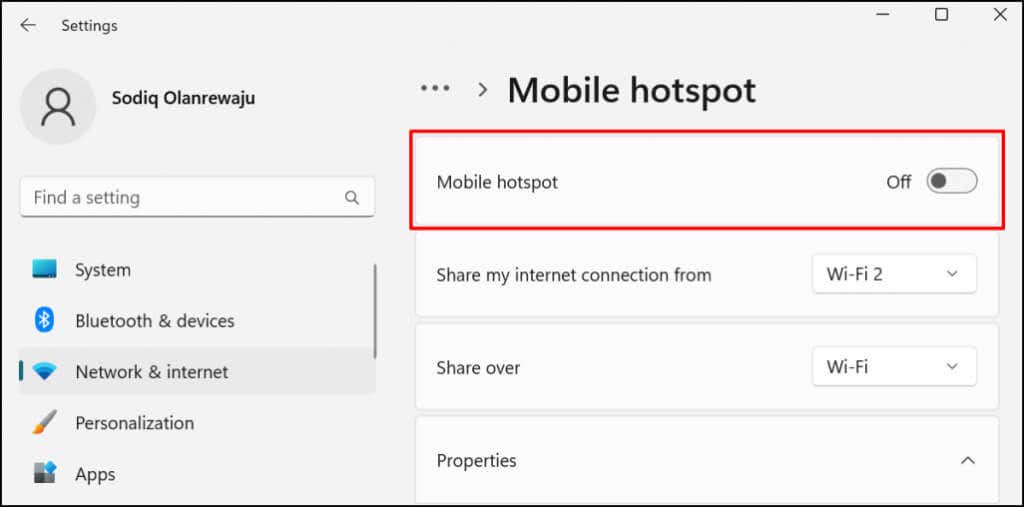
Adicione o ponto de acesso móvel ao Windows Action Center para compartilhar sua Internet sem passar pelo aplicativo Configurações.
Pressione a tecla Windows + A para abrir a Central de Ações do Windows 11 e selecione o ícone da caneta no canto inferior direito. Selecione Adicionar , escolha Ponto de acesso móvel e selecione Concluído .

Agora você poderá ativar e desativar o ponto de acesso móvel na Central de ações. Para abrir as configurações do hotspot móvel, clique com o botão direito em Ponto de acesso móvel e selecione Ir para configurações .

Recupere senhas de Wi-Fi e compartilhe sua Internet
Alguns administradores de redes privadas desaprovam o uso não autorizado de Wi-Fi ou a distribuição de senhas. Antes de compartilhar a senha de uma rede sem fio, certifique-se de ter permissão para fazê-lo. Se você estiver tendo problemas ao usar o hotspot móvel, desative as conexões VPN e firewall no seu PC e tente novamente. Reinicie o seu computador se o problema persistir. Da mesma forma, certifique-se de que o sistema operacional do seu dispositivo esteja atualizado.
.